Содержание
Многие из вас, возможно, уже слышали, как превратить телефон IOS или Android в камеру видеонаблюдения с помощью приложения, такого как Manything, чтобы вы могли просто наблюдать за своим домом, не покупая камеру видеонаблюдения.
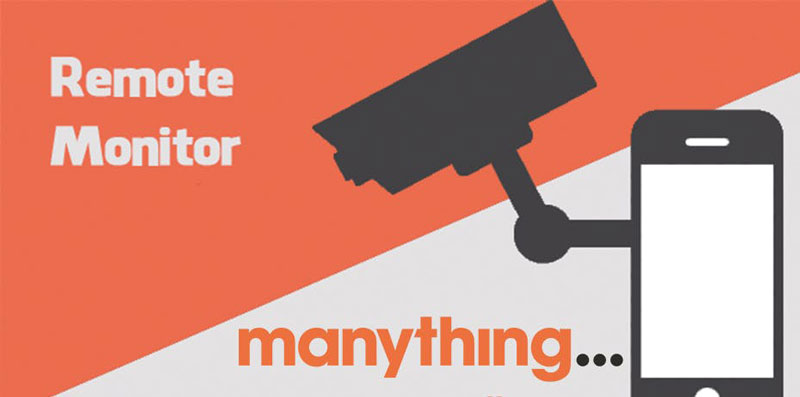
В этой статье мы кратко рассмотрим, как вы можете превратить свой телефон в камеру видеонаблюдения.
Что нужно, чтобы превратить ваш телефон или планшет в камеру видеонаблюдения.
• Один старый телефон или планшет Android или IOS с камерой
• Зарядные кабели
• Приложения Manything
• Смартфон / компьютер / веб-браузеры на платформе Android или iOS
• Доступ к сети Wi-Fi

Чтобы превратить ваш старый смартфон или планшет в камеру видеонаблюдения, позволяющую удаленно вести потоковую трансляцию, записывать и получать оповещения о движении, вам нужен старый телефон или планшет с камерой, приложение для камеры, чтобы превратить телефон в веб-камеру, зарядные кабели для обеспечения достаточного питания для непрерывной записи или потоковой передачи в режиме 24/7, а также другой смартфон / компьютер / веб-браузер для Android или iOS для удаленного просмотра.
Какие факторы следует учитывать при превращении телефона и планшета в камеру видеонаблюдения
· Выберите правильные приложения камеры для Android или IOS
· Обратите внимание на операционную систему вашего телефона или устройства Android или IOS
· Знать, как просмотреть вашу камеру через Android или IOS
· Просмотр камеры с Android или IOS на нескольких устройствах
· Хранение видео с камеры Android или IOS
· Блок питания для камеры Android или IOS
1. Выберите правильные приложения камеры для Android или IOS
Существует множество приложений для камер для Android и IOS , которые превращают ваш телефон в камеру видеонаблюдения или веб-камеру, например, Manything , IP-камера , Alfred , Presence , AtHome Camera , Perch , Home Security System и т.д.

Очень важно знать какое приложение подойдет для вашего телефона или планшета и о том, какие функции оно предоставляет. Оцените свои собственные потребности в наблюдении и пройдите как можно больше обзоров в приложении камеры.Одно из самых популярных приложений, которое превращает смартфон в камеру видеонаблюдения с функцией обнаружения движения, – Manything (iOS и Android), которая поддерживает потоковую передачу в реальном времени, оповещения о движении, облачное хранилище, удаленное управление, несколько вариантов записи и интеграцию с IFTTT.
Читайте также Удаленный доступ к камерам видеонаблюдения.
2. Обратите внимание на ваш телефон или операционную систему Android.
Многие приложения для камер видеонаблюдения Android имеют минимальные требования для операционных систем Android.
Чтобы превратить ваш телефон Android, например, Samsung Galaxy S3, S5, S6, Note 3, Note 4, Moto G, LG G3S, HTC и Sony, в домашнюю камеру видеонаблюдения, важно прочитать информацию об основных требованиях к версии системы Android , как Android 4 или выше.
Например, Manything Android способен превратить многие устройства Android (под управлением Android 4.2 и выше) в камеру видеонаблюдения, например, устройства Android, такие как Amazon Kindle Fire Tablet, 7-дюймовый дисплей, Samsung Galaxy S3, S3 mini, S4, S4 mini , S5, S6, S6 Edge, Grand Prime, Note 3, Note 4, Tab 3, J5, J7, Moto G, LG G3S, HTC Desire 510, Sony Z3.
3. Знать, как просмотреть вашу камеру через Android или IOS.
Для просмотра камеры с вашего телефона / планшета Android или IOS вам понадобится один телефон или планшет Android или IOS,в качестве камеры и другое устройство для удаленного просмотра, прямой трансляции в реальном времени или получения предупреждений о движении, таких как смартфон iPhone 6/6 Plus / 7 / 7 Plus / 8/8 Plus, iPad, компьютер и Android-смартфон или веб-браузеры.
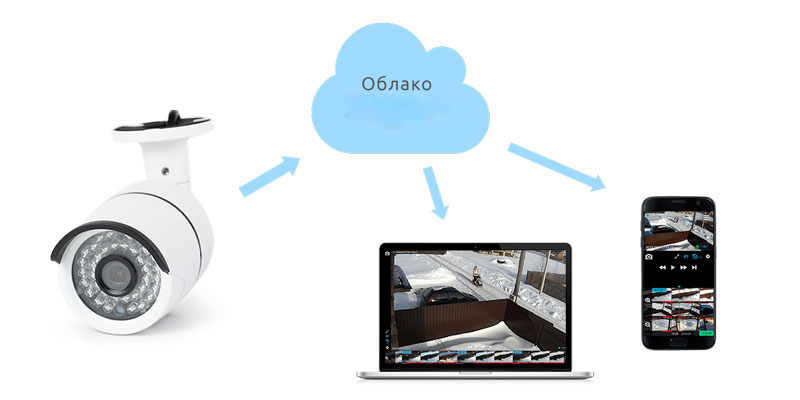
Например, у Manything есть приложение для просмотра, которое вы можете использовать, чтобы следить за своим домом на другом устройстве (устройства iOS под управлением iOS 8 или выше или устройства Android под управлением Android 4.2 и выше).
4. Просмотр камеры c Android или IOS на нескольких устройствах.
Многие пользователи думали превратить свой телефон или планшет Android в камеру видеонаблюдения и хотели посмотреть потоковое видео удаленно на своих iPhone 6/6 Plus / 7/7 Plus / 8/8 Plus или iPad 2/3/4 / Air / mini / Pro.
Читайте также Краткий обзор о технологии распознавании лиц
Или вы хотите смотреть видео на своем компьютере, ноутбуке или в веб-браузерах или получать оповещения с камеры телефона Android или IOS с функцией обнаружения движения. Многие камеры видеонаблюдения или системы видеонаблюдения, такие как камера видеонаблюдения 2,4 Мп Уличная IP камера SСW-200BQ40H-POE (2,8-12 мм)
позволяют осуществлять удаленный доступ с мобильного телефона, компьютера (Windows / Mac) и веб-браузеров.
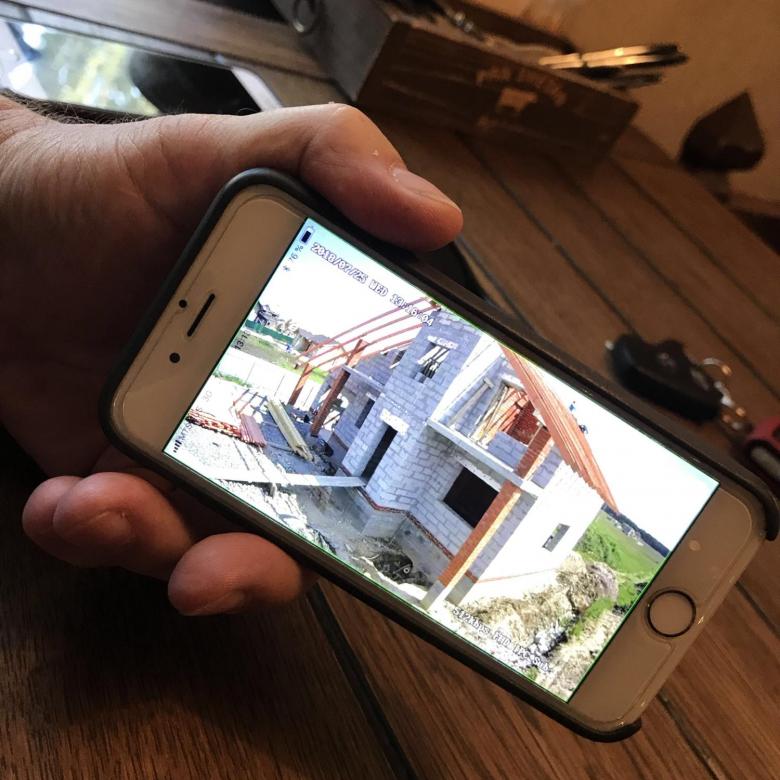
Важно найти правильное приложение для камеры смартфона Android или IOS, которое поддерживает кроссплатформенный мониторинг. Например, приложение телефона Android AtHome Camera поддерживает несколько вариантов просмотра, включая ПК, смартфоны и планшетные ПК.
5. Хранение видео c камеры Android или IOS
В отличие от многих домашних камер видеонаблюдения или систем, домовладельцы могут использовать сетевые видеорегистраторы (NVR), такие как SCW NVR или цифровой видеорегистратор SCW DVR, для записи и хранения видеозаписей 24/7, некоторые приложения для камер видеонаблюдения на Android или IOS не поддерживают непрерывную запись c NVR, загрузку по FTP или облачное хранилище.
В то время как некоторые приложения для Android или IOS позволяют камере / веб-камере сохранять записанные события в облаке с ежемесячной подпиской или на Google Диске. Например, Manything поддерживает дополнительную облачную запись – создавая резервные копии в облаке с помощью платных тарифов.
6. Блок питания для камеры Android или IOS
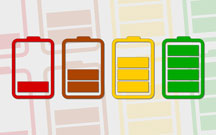
Важно убедиться, что ваш смартфон или планшет полностью заряжены или находятся на зарядке на время использования.
Убедитесь, что ваш мобильный телефон или планшет не засыпает и не блокирует экран через некоторое время, так как это закроет приложение и прекратит работу приложения. Чтобы изменить настройки блокировки экрана, пользователи могут перейти к настройке телефона и настроить ее, чтобы включить круглосуточную потоковую передачу без остановок.
Читайте также Система учета рабочего времени сотрудников на одну точку прохода
Вывод
Очень приятно повторно использовать старый телефон или планшет и превратить их в камеру безопасности вместо того, чтобы они пылились в ящиках.Для тех, кто ищет специальные камеры или системы безопасности с приложением для Android и IOS, вы всегда можете выбрать системы видеонаблюденияSCW от компании Videomir.
Стремительное развитие интернет технологий предоставило широкие возможности для контроля происходящего на удаленных объектах.
Владелец может находиться за сотни километров от своего дома, но в то же время, контролировать все, что там происходит.
Этому способствуют современные системы видео наблюдения, которые можно заказать у специализированных компаний или сделать своими руками.
Систему наблюдения высокого качества можно легко создать, используя для этого цифровую IP камеру и Android устройство в виде обычного телефона или планшета.
Особенности видеонаблюдения посредством телефона
Видеонаблюдение через телефон Андроид является эффективным способом получить видео и аудио информацию о происходящем на контролируемом объекте.
Чтобы иметь возможность просматривать видеокартинку с объекта на своем Android устройстве, нужно чтобы на нем был настроен интернет, а также установлено соответствующее специализированное программное обеспечение.
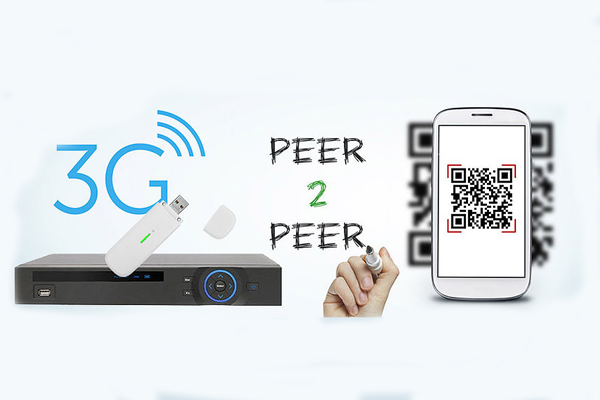
С его помощью можно будет обрабатывать переданный по интернет каналу видеоконтент и отображать его на экране телефона или планшета.
Трансляцию с объекта может обеспечивать одна или несколько видеокамер – это может быть как уличная, так и внутренняя камера.
На сегодня может применяться несколько способов видеонаблюдения, используя для этого обычный смартфон:
- непосредственное прямое подключение мобильника к системе видеонаблюдения;
- с использованием специальных облачных сервисов;
- применение Р2Р технологий.
Первый вариант подойдет в тех случаях, когда используют только одну видеокамеру наблюдения. Два других способа подходят для использования большого числа камер.
В этом случае на Андроид устройство следует установить ряд приложений, которые будут выполнять роль специального плагина-клиента, обеспечивающего работу с большим количеством камер через видеорегистратор или облачный сервис. Роль видеорегистратора может выполнять обычный компьютер, в который установлена специальная плата видеозахвата.
Где можно применять?
Видеонаблюдение с помощью смартфона имеет широкое практическое применение.
Это связано с возможностями передачи в режиме реального времени видео и аудио на большие расстояния с целью контроля за происходящим на объекте.
Кроме этого, IP-камеры можно подсоединить к датчику движения. В таком случае можно будет просматривать происходящее на объекте в тот момент, когда там появится движущийся объект.

Среди основных направлений практического применения следует выделить:
- использование в роли видеоняни;
- удаленное слежение за безопасностью на объекте;
- удаленный просмотр изображения с видеоглазка;
- контроль за порядком периметра объекта, когда используется уличная видеокамера;
- скрытое наблюдение за объектом.
Важно отметить, что смартфон можно использовать не только в роли устройства, воспроизводящего на своем экране принятый с камеры видеосигнал, а и в роли видеокамеры. Встроенную камеру телефона можно задействовать в качестве устройства для съемки, а воспроизведение видео можно осуществлять на другом телефоне или на компьютере, используя для этого специальный Веб сервис.
Телефон как камера видеонаблюдения будет полезным в том случае, когда нужно быстро сделать систему видеонаблюдения своими руками, а IP-камеры нет в наличии.
На это потребуется минимум времени и финансовых затрат, а функции будут практически такие же, как и при использовании специальных цифровых камер.
Настройка IP камеры
Основным устройством, которое обеспечивает качественную видеокартинку, является IP камера.
Может использоваться разный тип подключения этих устройств к интернету – это может быть проводное подключение или Wi-Fi соединение.
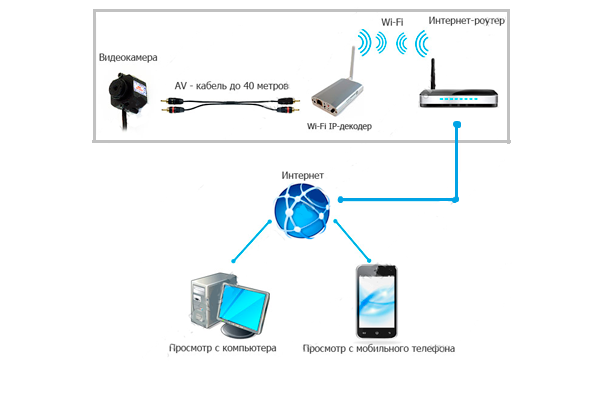
Для последующей настройки камеры и подключения камеры к смартфону потребуется статический IP-адрес. Получить его можно в компании, которая специализируется на предоставления интернет услуг в регионе.
После того, как получен статический адрес для видеокамеры, в строке браузера нужно набрать его и будет получен доступ к трансляции видео, которая ведется с объекта.
В случае, если используется более одной камеры, нужно дополнительно установить маршрутизатор, через который будет реализовано подключение к сети интернет.
При получении у провайдера статических адресов также нужно позаботиться и о том, чтобы интернет канал обеспечивал нужную пропускную способность.
На одну камеру рекомендуется не менее 128 кБит/сек. Смотреть видео, в таком случае можно будет по статическому IP-адресу и номеру порта.
Что нужно для организации удаленного видеонаблюдения
Если для того, чтобы просматривать обстановку на объекте будет использован смартфон как камера видеонаблюдения, нужно скачать для мобильных устройств специальное приложение, установить и настроить его под себя.
Приложения для Android
Если смартфон работает под управлением операционной системы Андроид, оптимальным решением будет простая и очень функциональная программа IP Webcam.
Она превратит встроенную камеру Android устройства в эффективный инструмент для скрытого наблюдения. Она может использоваться как внутренняя, так и как уличная камера наблюдения.
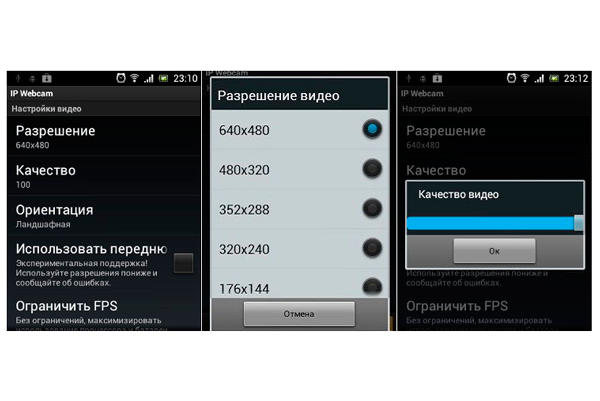
В процессе настройки программы можно задавать:
- разрешение видео;
- качество;
- ориентацию картинки;
- возможность передачи звукового потока;
- запрет на переход в спящий режим смартфона;
- отключать оповещения.
Важно помнить, что чем выше выбираются параметры разрешения и качества съемки, тем большая нагрузки будет на процессор Android устройства, также будет использован больший трафик интернет канала. Нужно учитывать, что с передачей аудио могут возникать существенные задержки, которые могут составлять несколько секунд.
Опционально программа позволяет задавать логин и пароль, чтобы использовать дополнительные функции.
Также предоставляется возможность смены порта, через который подключались камеры, установленные на объекте.
После того, как все настройки выполнены, запускается запись видео и его трансляция в интернет сеть, используя беспроводный тип связи WiFi.
Чтобы получить доступ к видео, нужно в строке Internet-браузера ввести адрес и порт сервера, через который реализуется трансляция.
Приложения для iOS
Для устройств, которые работают под управлением iOS, предназначено специальное приложение Presence.
С помощью этой простой программки обычный сотовый можно превратить в высококачественную систему видеонаблюдения, которая может передавать видеокартинку и звук.
Имея под руками несколько iOS-устройств, можно снимать и принимать видео – первое устройство выполняет роль камеры и будет заниматься передачей видео, а второе подключается, как дисплей.
Передача и прием данных может происходить с использованием 3G или WiFi. Важно помнить, что мобильный канал связи не может обеспечивать доступ на достаточно высокой скорости, поэтому для лучшего качества картинки лучше просматривать видео, передаваемое посредством WiFi технологии.
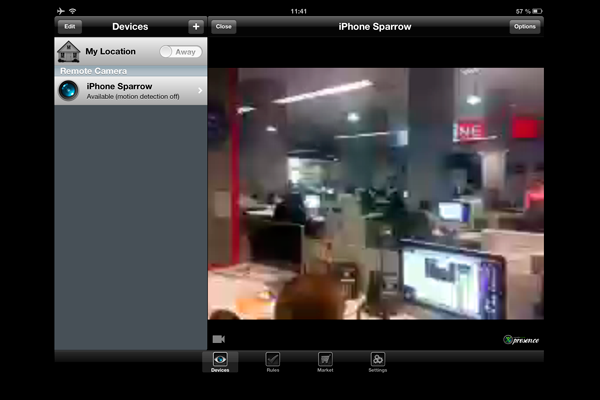
Программа Presence позволит просматривать видео с двух камер устройства. Для переключения между ними достаточно одного касания.
Интерфейс программы отличается удобством использования и не требует особых инструкций для работы.
Приложение Presence также может поддерживать функцию Motion detection, с помощью которой активируется процесс записи при появлении в кадре подвижного объекта.
Программа в этом случае формирует видеоролик длительностью в 5 сек и отправляет его на e-mail пользователя. Также можно будет настроить и непрерывную запись с помощью цифровой Camera смартфона.
Заключение
Видеонаблюдение с телефона через интернет существенно расширяет возможности современного видеонаблюдения.
С его помощью можно всегда быть в курсе событий, которые происходят дома, используя для этого обычный мобильный телефон.
Важно то, что создать такие системы наблюдения можно самостоятельно, используя для этого подручные средства в виде современных смартфонов и специальные плагины, которые можно закачать через сеть Интернет.
Видео: Настройка видеонаблюдения для просмотра на смартфоне
Как удаленно включить камеру в чужом телефоне
Есть необходимость узнать больше информации о каком-либо человеке? Узнать подробнее о его интересах, местах, которые посещает или чем занимается дома? Как подключиться к камере смартфона, чтобы узнать больше?
Практически каждый человек, имеющий смартфон держит его постоянно при себе. И все важные моменты старается зафиксировать на камеру телефона. По фото, хранящимся в телефоне можно узнать много интересной информации о человеке. Но если просмотреть галерею можно свободно, просто взяв телефон в руки, то как же просмотреть окружение вокруг телефона, когда человек не рядом и не делает фото самостоятельно. В этом Вам помогут программы с функцией удалённое управление камерой смартфона.
Как удаленно включить камеру на Андроиде с TrackView?

Возможности программы тоже радуют. Вы сможете удаленно активировать режим записи видео, определить местоположение, получить полноценное видеозапись со звуком и возможность переключить камеру. Как и во многих подобных программах, есть функция датчика движения, после активации которого начинается запись 10-ти секундного видео. Удаленный доступ к камере Андроид осуществляется через настройки программы с Вашего собственного телефона.
Как удаленно включить камеру на телефоне с IP WebСam?

Удаленное подключение к камере смартфона осуществляется через настройку в программе. Настройки можно выделить отдельно, так как они порадуют даже самого требовательного пользователя: битрейт, разрешение, формат записи, интерфейс – все это можно настроить под себя. Естественно работает датчик движения и звука. А еще больше возможностей записи и настроек Вы получите после оплаты на сервисе.
Как дистанционно включить камеру на телефоне с WardenCam?
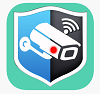
Дистанционное включение камеры телефона осуществляется с контролируемого устройства. Существует несколько режимов работы программы: камера или монитор. При выборе режима монитора Вам становятся доступны непрерывная запись, включение вспышки, поворот экрана и включение датчика движения. Опытные пользователи отмечают высокую чувствительность датчиков, который работает прекрасно без дополнительных настроек.
Но не бывает так, чтоб все было идеально. В бесплатной версии программы доступно всего 48 часов съемки, а за дальнейшее использование придется платить по 7,5$ за каждую активацию.
Как подключиться к камере телефона удаленно с Reptilicus?

- Слушать звонки с телефона;
- Слушать окружение телефона;
- Получать все СМС;
- Просматривать переписки в мессенджерах;
- Получать скриншоты;
- Тексты, набранные на клавиатуре;
- Уведомления из шторки;
- Просматривать файлы, хранящиеся в папках телефона;
- Прослушивать голосовые и получать медиа из мессенджеров;
- И многое другое.
Доступ к камере телефона предлагается осуществить несколькими способами. Вы можете установить автоматическое фото с фронтальной камеры в момент разблокировки, активировать фото съемку с фронтальной или задней камеры с помощью команды. И еще много дополнительных настроек, которые могут быть полезны при скрытом фотографировании.
И самым главным предложением от сервиса является бесплатный тестовый период без ограничений в использовании. А также одновременный контроль нескольких устройств и не изменяющуюся цену при подключении новых устройств.
Мы надеемся, что наша статья была полезна Вам, и вы теперь понимаете, как подключиться к камере чужого смартфона. Выбирайте лучшее!
На Ваши вопросы – ответят наши консультанты!
Используемые источники:
- https://videomir.pro/stati/kak-ispolzovat-telefon-kak-videonablyudenie/
- https://bezopasnostin.ru/videonablyudenie/videonablyudenie-cherez-telefon.html
- https://reptilicus.net/kak-udalenno-vklyuchit-kameru-v-chuzhom-telefone/

 Домашние камеры скрытого наблюдения купить в Москве с доставкой а так же микрокамера видеонаблюдения
Домашние камеры скрытого наблюдения купить в Москве с доставкой а так же микрокамера видеонаблюдения Как подключить внешнюю камеру к смартфону андроид. Подключение камеры к Android-смартфону.
Как подключить внешнюю камеру к смартфону андроид. Подключение камеры к Android-смартфону. Оптимальный вариант подключения IP камеры через роутер к компьютеру
Оптимальный вариант подключения IP камеры через роутер к компьютеру
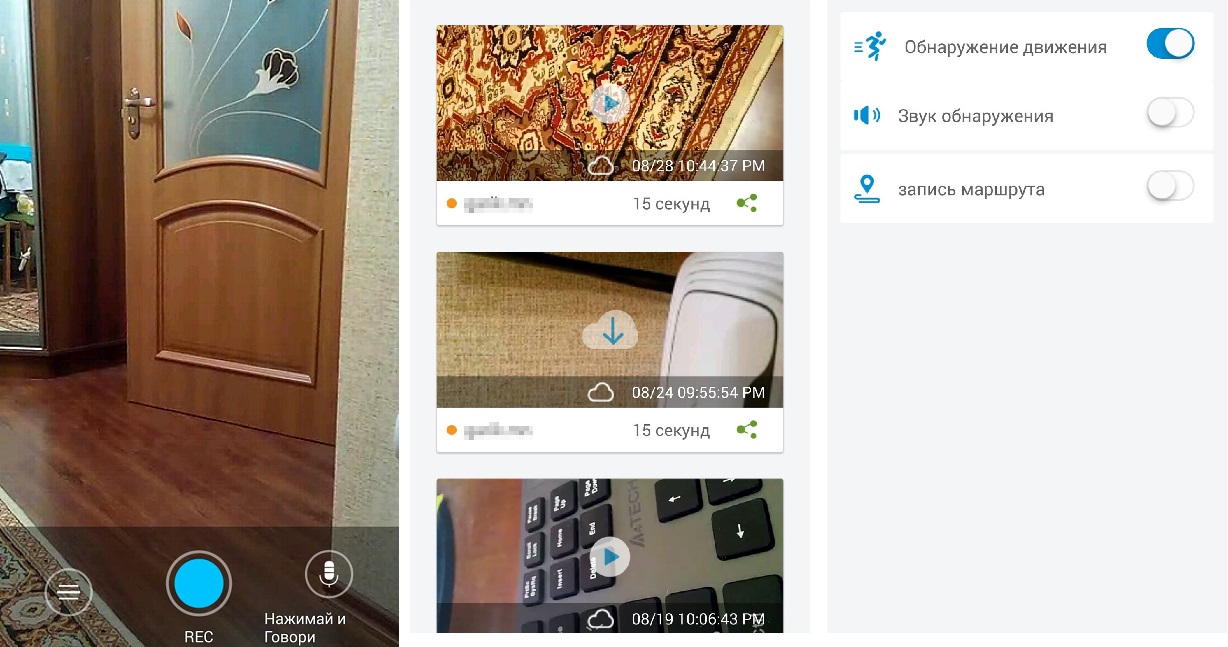
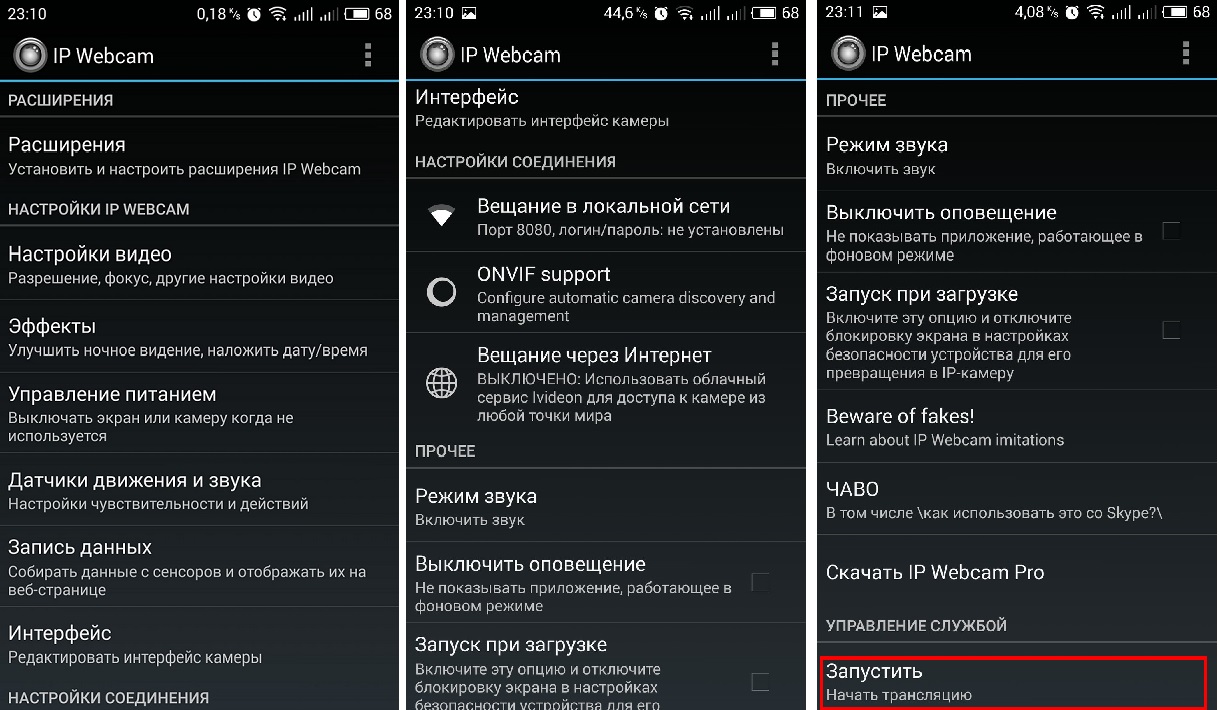
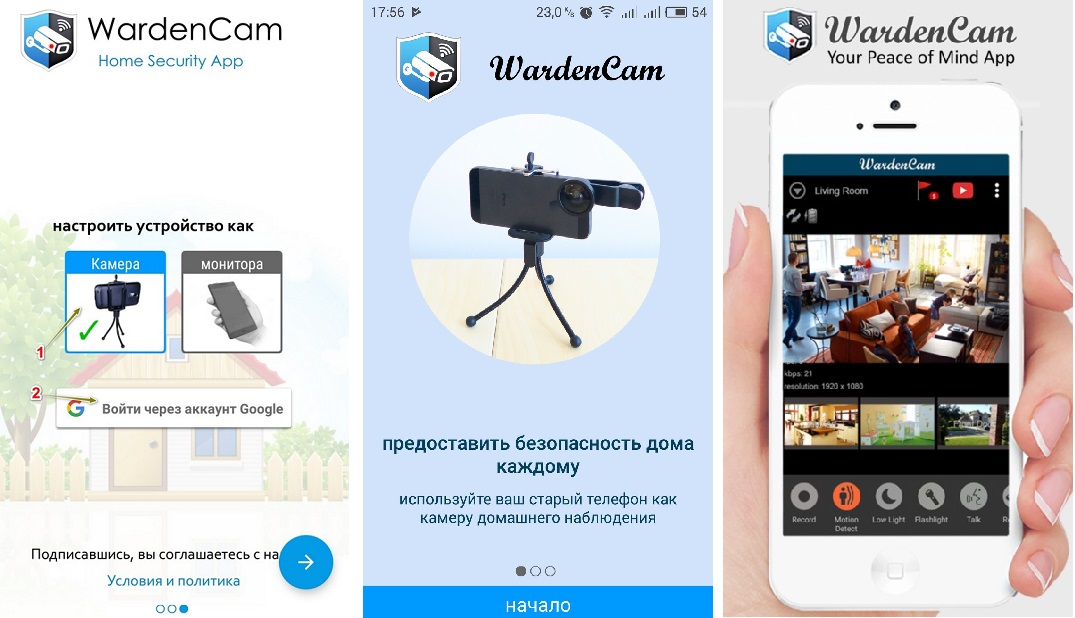
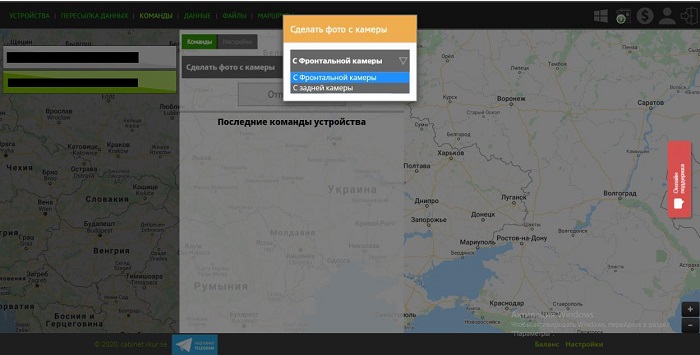

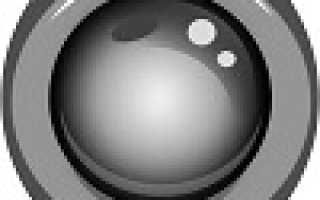
 Как использовать мобильный телефон в качестве веб-камеры на компьютере
Как использовать мобильный телефон в качестве веб-камеры на компьютере Как использовать Android в качестве IP-камеры видеонаблюдения
Как использовать Android в качестве IP-камеры видеонаблюдения Подключение IP камеры к интернету: удаленная настройка через сеть
Подключение IP камеры к интернету: удаленная настройка через сеть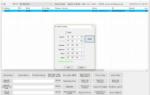 Беспроводное видеонаблюдение ip: принцип работы, оборудование
Беспроводное видеонаблюдение ip: принцип работы, оборудование